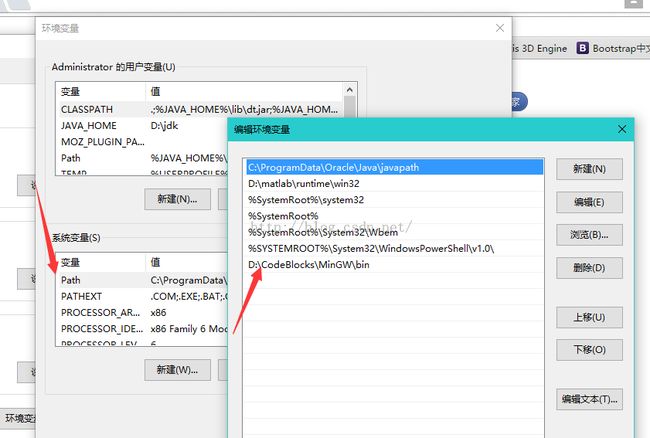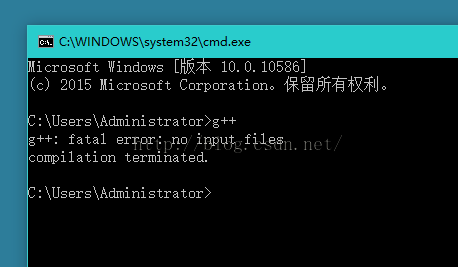给sublime3配置C++(编译,运行,和格式化代码)
这段时间一直在搞Sbulime,以前一直都是用Codeblocks,但是sublime更加轻便
下载安装sublime什么的我就不说了,先讲怎么配置MinGW
安装好MinGW后,需要修改环境变量,右键我的电脑->属性->高级系统设置->高级->环境变量,然后把MinGW的bin目录,地址加到Path里,如果有多个用分号隔开
如果是Win10就直接是下面这个画面了,方便的多
之后可以用cmd试试看g++命令是否已存在了,如果提示下面这个,就说明MinGW已经配置完成了,可以下一步了
进sublime,然后Tools->Build System->New build System...
然后把下面这个复制进去
{
"encoding": "utf-8",
"working_dir": "$file_path",
"shell_cmd": "g++ -Wall -std=c++11 \"$file_name\" -o \"$file_base_name\"",
"file_regex": "^(..[^:]*):([0-9]+):?([0-9]+)?:? (.*)$",
"selector": "source.c++",
"variants":
[
{
"name": "Run Normal",
"shell_cmd": "g++ \"$file\" -o \"$file_base_name\" -O2 -Wl,--stack=4194304 && start cmd /c \"\"${file_path}/${file_base_name}\" & pause\""
},
{
"name": "Run Full Stack",
"shell_cmd": "g++ \"$file\" -o \"$file_base_name\" -O2 -Wl,--stack=268435456 && start cmd /c \"\"${file_path}/${file_base_name}\" & pause\""
}
]
}保存文件,我们保存在默认的那个目录,名字取为G++.sublime-build
退出sublime重进,我们就能看到Build System里面多了一个G++的选项,我们选中它。
然后如果现在打开的文件是.cpp文件
每次使用前,我们按Ctrl+shift+B来选择编译选项
我设置的G++就是普通的编译不会运行,G++-Run Normal就是普通的运行,栈的大小是4M,下面那个栈非常大,就防止爆栈了
然后还开了-O2选项,如果不喜欢也可以自己去掉。
选中第一次后,我们以后只要按Ctrl+B就会选择上一次我们选的那个编译了,反正我平常都是用Run Normal,我电脑用Run Full Stack时会比较卡,毕竟占用内存比较大。。
接下来是我比较习惯的键盘设置,进Preferences->Key Buildings - User
[
{ "keys": ["ctrl+d"], "command": "duplicate_line" },
{ "keys": ["alt+up"], "command": "swap_line_up" },
{ "keys": ["alt+down"], "command": "swap_line_down" },
]
分别是重复一行,把某一行上下移动,这个就和codeblocks一样了
在Preferences->Settings-User,加上
"translate_tabs_to_spaces": true,
这样输入的Tab就会自动转换成空格,和Codeblosks的风格一样
下面说下怎么配置代码格式化,首先需要安装Package Control
然后从菜单View->Show Console,跳出Console,下面有一行输入的,把下面这段代码输入进去回车(好像必须要是sublime3)
import urllib.request,os; pf = 'Package Control.sublime-package'; ipp = sublime.installed_packages_path(); urllib.request.install_opener( urllib.request.build_opener( urllib.request.ProxyHandler()) ); open(os.path.join(ipp, pf), 'wb').write(urllib.request.urlopen( 'http://sublime.wbond.net/' + pf.replace(' ','%20')).read())安装成功后,按Ctrl+Shift+P,然后输入install,就会出现Package Control: Install Package,选这个
之后就会显示各种插件了,我们安装CoolFormat
安装成功后,我们再按Ctrl+Shift+P,输入CoolFormat,就会看到关于这个的一些东西了
首先我们我们选下Formatter Settings,我的格式化代码是下面这个配置
; Please visit http://akof1314.github.io/CoolFormat/doc/index.html for more information [SynTidy] C++=""-A2-p-N-Y-o-T-N-k3"" Java=""-A1-p-N-T-Y-k3"" C#=""-A1-p-N-Y-T-k3"" Objective-C=""-A1-p-N-Y-k3"" HTML=""-aan-dep-fb-fbc-fu-js-ll-n-ox-pe-qa-qn-m-wa-wj-wp-ws-sw-fo-i0-d1-ce0-ie0-oe0-w0-sbo0"" XML=""-aan-dep-fb-fbc-js-ll-n-ix-qa-qn-m-wa-wj-wp-ws-sw-fo-i1-ce0-ie0-oe0-w0"" PHP=""-sas-icd-samt-salo-saeo-saro-sabo-saao-samp-aas-rsl-iel-rpc-rst-st"" JavaScript=""-nb-cn4"" CSS=""-c2-rub-cl0-os1-cc-cf-cfp0-rs2"" JSON=""-cn3"" SQL=""-cn2-el-ml0""这个和我Codeblosks的格式化代码出来的效果是一样的
然后进菜单Preferences->Browse Packages,然后进CoolFormat,里面有个Default.sublime-keymap
打开后,里面有快捷方式的按键,我的配置是这样的
[
{
"keys": ["ctrl+q"], "command": "coolformat", "args": {"action": "quickFormat"}
},
{
"keys": ["ctrl+alt+shift+s"], "command": "coolformat", "args": {"action": "selectedFormat"}
}
]
我把格式化代码改成了ctrl+q
然后如果你不喜欢黑色背景,在菜单Preferences->Color Scheme里面有很多代码风格,选一个自己喜欢的
现在sublime3就能和codeblocks一样愉快的写代码辣